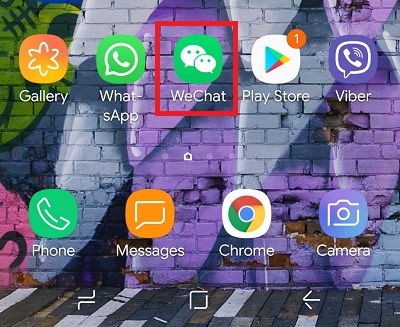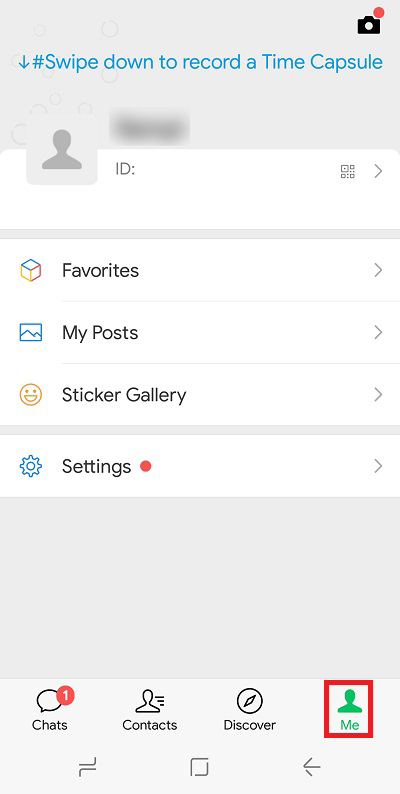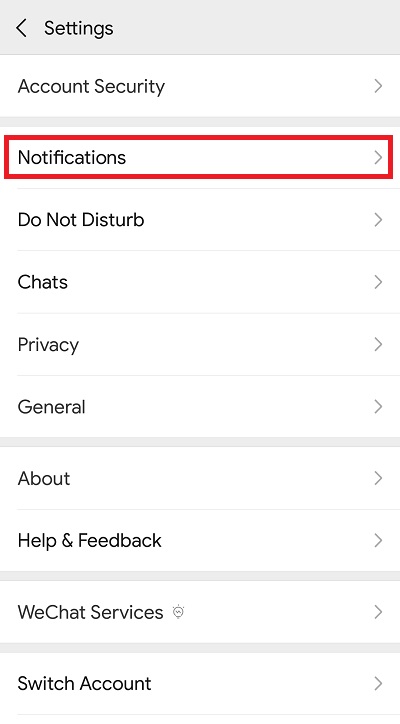WeChat (saadaval Androidis, iOS-is, PC-s ja Macis) on alates 2011. aasta väljalaskmisest saanud üle miljardi aktiivse igakuise kasutaja – see on umbes 13% kogu maailma elanikkonnast. Sellel on lai valik käepäraseid funktsioone. Saate teada saada viimaseid uudiseid, maksta oma toidukaupade eest ja loomulikult saate saata sõnumeid sõpradele ja perele ning paljude muude võimaluste hulgast.

Arvestades rakendust kasutavate inimeste tohutut arvu, on tõenäoliselt juba paljud teie sõbrad seda kasutamas. Ja nagu igaüks, kes on sotsiaalmeediaga kursis, teab, et pärast ühenduse loomist ujutatakse teid paratamatult sõnumite märguannetega üle.
Seda juhendit kasutades saate peagi oma teatisi kohandada, et saaksite teada, kes teile sõnumeid saadab, ilma et peaksite neid vaatama või neid vibreerima, kui teil on koosolek või vaatate filmi.

WeChati märguannete kohandamine
Tasub mainida, et praeguse seisuga saate oma märguannetele kohandatud helisid määrata ainult Android-seadmetes. Sellegipoolest anname endast parima, et näidata teile, mida saate teha teavituste osas kõigil platvormidel, kus WeChat on saadaval.
Android
- Puudutage selle avamiseks WeChati rakenduse ikooni. Tavaliselt leiate selle teie avaekraanilt.
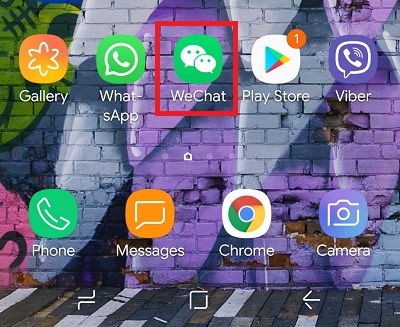
- Järgmisena puudutage ekraani paremas alanurgas olevat nuppu. Sellel on silt "Mina" ning sellel on pilt peast ja õlgadest. Kui see avaneb eelmisele vestlusele, puudutage tagasinuppu, et naasta oma praeguste vestluste loendisse.
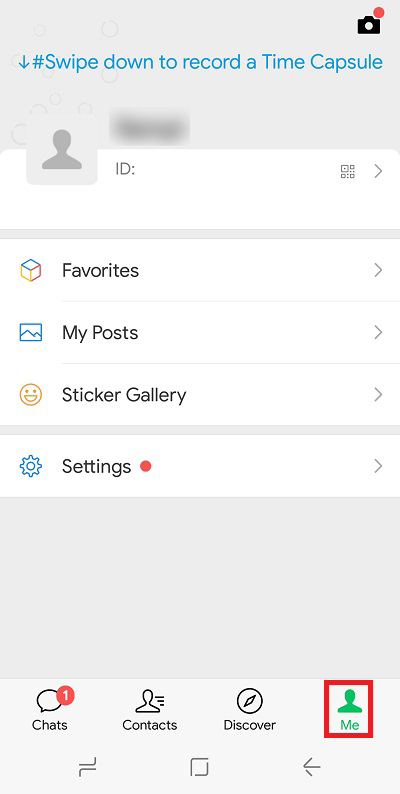
- Puudutage menüü allosas nuppu "Seaded".
- Avage teavitusseaded, puudutades valikut „Teavitused”.
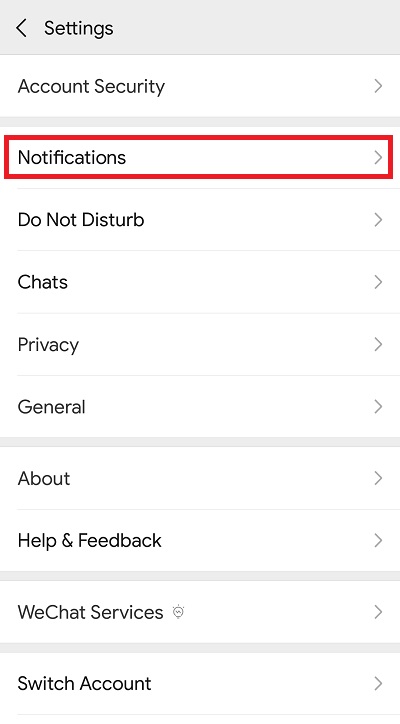
- Uue märguandeheli valimiseks puudutage valikut „Hoiatusheli”. Teile kuvatakse saadaolevate toonide loend, millele lülitada.
- Kui soovite kõik märguanded vaigistada, lükake lüliti „Heli” asendisse „Väljas”.
- Lükake rakendusesisene vibreerimine lüliti asendisse "Sees", kui soovite, et kõik teie märguanded paneksid telefoni nii vibreerima kui ka heli tekitama või selle asemel.
iOS
- Puudutage oma iPhone'is või iPadis rohelist WeChati ikooni. Tõenäoliselt on see teie avaekraanil.
- Puudutage ekraani paremas alanurgas nuppu "Mina". Kui see avaneb ja olete juba vestluses, puudutage lihtsalt tagasi, et avada kõigi oma vestluste loend.
- Järgmisena puudutage allosas valikut "Seaded".
- Teavituste eelistuste loendi kuvamiseks puudutage valikut „Sõnumiteatised”.
- Kui soovite keelata kõik WeChati märguanded, seadke "Teavitused" väärtuseks "Väljas".
- Kõigi WeChati häälkõnede helina väljalülitamiseks lükake lüliti „Helin” asendisse „Väljas”.
- Kui te ei soovi enam videokõnedest märguandeid saada, seadke „Videokõne märguanded” asendisse „Väljas”.
- WeChati märguannete vibrohoiatuste aktiveerimiseks libistage „Vibreerimine“ asendisse „Sees“.
PC ja Mac
Valikud on WeChati töölaua- ja veebiversioonides piiratumad, kuna see on mõeldud eelkõige mobiili- ja tahvelarvutirakenduseks. Samuti on arendajatel oma sotsiaalne võrgustik Tencent QQ, nii et tundub, et nad ei taha olla oma konkurendid.
- Laadige alla WeChat või logige oma Interneti-brauseris sisse veebiversiooni. Kui kasutate WeChati esimest korda, peate konto linkimiseks skannima oma telefoniga QR-koodi.
- Otsige üles selle inimese nimi, kelle märguandeseadeid soovite muuta. See avab hüpikmenüü. Ainult ühe nupuga Maci kasutajad võivad menüüsse klõpsamisel hoida all klahvi Ctrl.
- Kui te ei soovi sellelt kontaktilt teavituste saamist, klõpsake nuppu "Vaigista märguanded".
- Juba vaigistatud inimeste märguannete uuesti lubamiseks klõpsake nuppu „Uue sõnumi hoiatus”.
Kõik rakendused pole loodud võrdselt
Need on parimad viisid, mille oleme leidnud WeChatis teie teavitusseadete muutmiseks. Kas olete leidnud viisi iOS-i helide muutmiseks või teil on muid seotud näpunäiteid jagada? Andke meile allolevates kommentaarides teada!